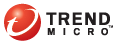
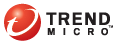
Console OfficeScan > Onglet Journaux
Sélectionnez le type de journal à afficher.
Spécifiez un intervalle de dates pour les journaux que vous souhaitez afficher.
Cliquez sur Afficher les journaux.
Contrôlez le résultat de scan pour déterminer si vous devez effectuer une action contre un risque de sécurité détecté.
Triez les informations dans chaque colonne des journaux en cliquant sur le nom de la colonne.
Les détails des journaux comprennent :
 Journaux de virus/programmes malveillants
Journaux de virus/programmes malveillants
Date et heure de la détection du virus/programme malveillant
Nom du virus/programme malveillant
Fichier infecté
Type de scan qui a détecté le virus/programme malveillant
Date et heure de la détection de violation du pare-feu
Adresse IP de l'hôte distant
Adresse IP de l'hôte local
Protocole
Numéro de port
Direction : si le trafic entrant (Recevoir) ou sortant (Envoyer) a violé une stratégie du pare-feu
Processus : le programme exécutable ou le service s'exécutant sur l'ordinateur qui a entraîné la violation du pare-feu
Description : définit le risque de sécurité effectif (tel qu'un virus de réseau ou une attaque SDI) ou la violation de stratégie de pare-feu
 Journaux de spywares/graywares
Journaux de spywares/graywares
Date et heure de la détection du spyware/grayware
Nom du spyware/grayware
Type de scan qui a détecté le spyware/grayware.
Premier niveau de résultat de scan : les résultats de premier niveau fournissent le récapitulatif du résultat de scan. Si vous cliquez sur Afficher sous la colonne Détails, le deuxième niveau de résultat de scan s'affiche.
Détails du spyware/grayware
En cliquant sur Afficher, les informations suivantes s'affichent :
Composants du spyware/grayware
Zone système infectée par le spyware/grayware
Niveau de risque
 Journaux de réputation de sites Web
Journaux de réputation de sites Web
Date et heure à laquelle OfficeScan a bloqué l'URL
URL bloqués
Niveau de risque de l'URL
Lien vers le système de requête de l'évaluation de la réputation de sites Web de Trend Micro qui fournit de plus amples informations sur l'URL bloqué
 Journaux de surveillance des comportements
Journaux de surveillance des comportements
Date/heure de détection du processus non autorisé
Action exécutée lors de la détection de la violation
Événement : type d'objet auquel le programme a accédé
Niveau de risque que représente le programme non autorisé
Violation : règle de surveillance des événements avec laquelle le processus est en infraction
Programme, c'est-à-dire le programme non autorisé
Opération : action exécutée par le programme non autorisé
Cible, c'est-à-dire le processus qui a fait l'objet de l'accès
 Journaux de contrôle des dispositifs
Journaux de contrôle des dispositifs
Détection d'un accès non autorisé Date/Heure
Type de périphérique ou ressource réseau accédés
Accédé par, qui spécifie le lieu d'où l'accès a été lancé
Cible, qui est l'élément accédé sur le périphérique ou la ressource réseau
Autorisations accordées pour la cible
Date et heure à laquelle OfficeScan a commencé le scan
Date et heure à laquelle OfficeScan a arrêté le scan
État du scan
Terminé :Le scan s'est terminé sans problème.
Arrêté : L'utilisateur a interrompu le scan avant qu'il ne soit achevé.
Arrêté de manière inattendue : Le scan a été interrompu par l'utilisateur, le système, ou par un événement inattendu. Par exemple, il se peut que le service de scan en temps réel OfficeScan se soit terminé de façon inattendue ou que l'utilisateur ait effectué le redémarrage forcé du point final.
Type de scan
Nombre d'objets scannés
Nombre de fichiers infectés
Nombre d'actions ayant échoué
Nombre d'actions ayant réussi
Version du fichier de signatures de virus
Version de Smart Scan Agent Pattern
Version du fichier de signatures de spywares
 Journaux de prévention contre la perte de données
Journaux de prévention contre la perte de données
Date/heure à laquelle la transmission d'actif numérique a été détectée
Nom de l'utilisateur connecté à l'ordinateur
Canal par l'intermédiaire duquel l'actif numérique a été transmis
Modèle qui a déclenché la détection
Processus qui a facilité la transmission d'un actif numérique. Le processus dépend du canal.
|
Canal |
Processus |
|
Logiciel de synchronisation (ActiveSync) |
Chemin complet et nom de processus de la synchronisation logiciel Exemple : C:\Windows\system32\WUDFHost.exe |
|
Enregistreur de données (CD/DVD) |
Chemin complet et nom de processus de l'enregistreur de données Exemple : C:\Windows\Explorer.exe |
|
Presse-papiers Windows |
Chemin complet et nom de processus de ShowMsg.exe ShowMsg.exe est le processus de Prévention contre la perte de données qui surveille les événements du presse-papiers. Exemple : C:\Windows\system32\ShowMsg.exe |
|
Client de messagerie - Lotus Notes |
Chemin complet et nom de processus de Lotus Notes Exemple : C:\Program Files\IBM\Lotus\Notes\nlnotes.exe |
|
Client de messagerie - Microsoft Outlook |
Chemin complet et nom de processus de Microsoft Outlook Exemple : C:\Program Files\Microsoft Office\Office12\OUTLOOK.EXE |
|
Client de messagerie - Tous les clients qui utilisent le protocole SMTP |
Chemin complet et nom de processus du client de messagerie Exemple : C:\Program Files\Mozilla Thunderbird\thunderbird.exe |
|
Stockage amovible |
Nom de processus de l'application qui a transmis les données vers le périphérique de stockage ou au sein de celui-ci Exemple : explorer.exe |
|
FTP |
Chemin complet et nom de processus du client FTP Exemple : D:\Program Files\FileZilla FTP Client\filezilla.exe |
|
HTTP |
"Application HTTP" |
|
HTTPS |
Chemin complet et nom de processus du navigateur ou de l'application Exemple : C:\Program Files\Internet Explorer\iexplore.exe |
|
Application de messagerie instantanée |
Chemin complet et nom de processus de l'application de messagerie instantanée Exemple : C:\Program Files\Skype\Phone\Skype.exe |
|
Application de messagerie instantanée - MSN |
Exemple : C:\Program Files\Windows Live\Messenger\msnmsgr.exe
|
|
Application Pair à pair |
Chemin complet et nom de processus de l'application Pair à pair Exemple : D:\Program Files\BitTorrent\bittorrent.exe |
|
Chiffrement PGP |
Chemin complet et nom de processus du logiciel de chiffrement PGP Exemple : C:\Program Files\PGP Corporation\PGP Desktop\PGPmnApp.exe |
|
Imprimante |
Chemin complet et nom de processus de l'application qui a initié une opération d'impression Exemple : C:\Program Files\Microsoft Office\Office12\WINWORD.EXE |
|
Protocole SMB |
Chemin complet et nom de processus de l'application à partir de laquelle l'accès aux fichiers partagés (copie ou création d'un nouveau fichier) a été effectué Exemple : C:\Windows\Explorer.exe |
|
Webmail (mode HTTP) |
"Application HTTP" |
|
Webmail (mode HTTPS) |
Chemin complet et nom de processus du navigateur ou de l'application Exemple : C:\Program Files\Mozilla Firefox\firefox.exe |
Action sur la transmission
Source de l'actif numérique
|
Canal |
Source |
|
Logiciel de synchronisation (ActiveSync) |
Chemin d'origine du fichier qui a été synchronisé avec un dispositif mobile Exemple : D:\OfficeScan\test.txt |
|
Enregistreurs de données (CD/DVD) |
Chemin d'origine du fichier qui a été écrit dans un enregistreur de données Exemple : D:\OfficeScan\test.txt |
|
Presse-papiers Windows |
Presse-papiers Windows |
|
Client de messagerie - Lotus Notes |
Partie du message qui contenait l'actif numérique Deux valeurs sont possibles :
Si l'actif numérique a été détecté dans une pièce jointe, la valeur est le nom du fichier. Exemple : test.txt |
|
Client de messagerie - Microsoft Exchange |
Partie du message qui contenait l'actif numérique Deux valeurs sont possibles :
Si l'actif numérique a été détecté dans une pièce jointe, la valeur est le nom du fichier. Exemple : test.txt |
|
Client de messagerie - SMTP |
Partie du message qui contenait l'actif numérique Deux valeurs sont possibles :
Si l'actif numérique a été détecté dans une pièce jointe, la valeur est le nom du fichier. Exemple : test.txt |
|
Stockage amovible |
Si l'actif numérique a été détecté dans un fichier qui a été copié vers un périphérique USB, la source est le chemin d'origine du fichier qui a été copié. Exemple : D:\OfficeScan\test.txt Si l'actif numérique a été détecté dans un nouveau fichier qui a été enregistré dans un périphérique USB, la source est le chemin de destination du fichier qui est enregistré avec un nom ajouté. Exemple : Enregistrer dans le fichier : test.txt Chemin du lecteur USB : F:\ Valeur source : F:\test.txt\ole.txt.root.0 |
|
FTP |
Chemin d'origine du fichier qui a été transféré vers le serveur FTP Exemple : D:\OfficeScan\test.txt |
|
HTTP |
Chemin d'origine du fichier qui a été téléchargé vers le serveur HTTP Exemple : D:\OfficeScan\test.txt |
|
HTTPS |
Chemin d'origine du fichier qui a été téléchargé vers le serveur HTTP avec un nom ajouté Exemple : D:\OfficeScan\test.txt\ole.txt.split.0 |
|
Applications de messagerie instantanée - AOL Instant Messenger, MSN, Yahoo! Messenger |
Si l'actif numérique a été détecté dans une fenêtre de conversation, la valeur source est : body Si l'actif numérique a été détecté dans un fichier joint, la valeur est le chemin d'origine de la pièce jointe. Exemple : D:\OfficeScan\test.txt |
|
Applications de messagerie instantanée - Skype |
Si l'actif numérique a été détecté dans la fenêtre de conversation, la valeur source est : Message Skype Si l'actif numérique a été détecté dans un fichier joint, la valeur est le chemin d'origine de la pièce jointe. Exemple : D:\OfficeScan\test.txt |
|
Applications Pair à pair - BitTorrent |
Chemin d'origine du fichier qui a été téléchargé vers le serveur HTTP Exemple : D:\OfficeScan\test.txt |
|
Applications Pair à pair - BitTorrent |
Chemin d'origine du fichier qui a été téléchargé vers le serveur HTTPS Exemple : D:\OfficeScan\test.txt\ole.txt.split.0 |
|
Applications Pair à pair - Emule |
Chemin d'origine du fichier qui a été téléchargé Exemple : D:\OfficeScan\test.txt |
|
Chiffrement PGP |
Chemin d'origine du fichier qui a été chiffré Exemple : D:\OfficeScan\test.txt |
|
Imprimante |
Chemin d'origine du fichier qui a été chiffré Exemple : D:\OfficeScan\test.txt\ole.txt.root.0.0.txt |
|
Protocole SMB |
Chemin d'origine du fichier qui était en cours de copie vers un emplacement distant. Exemple : D:\OfficeScan\test.txt |
|
Webmail - AOL Mail, Gmail, Hotmail |
Partie du message qui contenait l'actif numérique Deux valeurs sont possibles :
Si l'actif numérique a été détecté dans un fichier joint, la valeur est le chemin d'origine de la pièce jointe. Exemple : D:\OfficeScan\test.txt |
|
Webmail - Yahoo! Courrier |
Partie du message qui contenait l'actif numérique Deux valeurs sont possibles :
Si l'actif numérique a été détecté dans un fichier joint, la valeur est le nom de la pièce jointe. Exemple : test.txt |
Description qui inclut des informations supplémentaires sur la transmission
|
Canal |
Description |
|
Client de messagerie - Lotus Notes |
Les adresses e-mail sont au format X.400 ou SMTP.
|
|
Client de messagerie - Microsoft Outlook |
Les adresses e-mail sont au format X.400 ou SMTP.
|
|
Client de messagerie - Tous les clients qui utilisent le protocole SMTP |
|
|
FTP |
Nom d'utilisateur utilisé pour la connexion au serveur FTP |
|
HTTP/HTTPS |
URL d'un site Web ou d'une page Web |
|
Webmail |
|
Détection d'un rappel Date/Heure
L'adresse de rappel que le client a tenté de contacter
La source de la liste C&C
Le niveau de risque de l'adresse de rappel
Action entreprise sur le rappel
Remarque : les détails de journaux s'affichent également dans les messages de notification des scans en temps réel.
Pour éviter que les journaux n'occupent trop d'espace disque, vous pouvez ouvrir l'écran Maintenance des journaux et configurer OfficeScan de sorte qu'il efface automatiquement les journaux en fonction de leur ancienneté. Le nombre maximum de jours est 15.